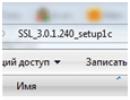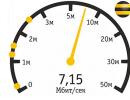Библиотека стандартных подсистем. Внедрение «1С: Библиотека стандартных подсистем Работа с библиотекой стандартных подсистем 1с
Библиотека стандартных подсистем (БСП) — набор подсистем для конфигураций на платформе 1С:Предприятие, реализующие базовую функциональность и отдельные функциональные блоки. Попробуем подробнее разобраться что же это такое.
Для чего создавалась БСП
Первая версия БСП выпущена фирмой 1С в далеком 2010 году для платформы 1С:Предприятие 8.2. 1С предлагает использовать данную библиотеку (или отдельные ее подсистемы) в качестве основы для создания собственных прикладных решений. Также все типовые продукты, выпускаемые самой фирмой 1С, базируются на БСП.
Использование единых модулей позволило достичь большей стандартизации прикладных решений, а это в свою очередь позволило уменьшить время на их изучение (и программистами, и администраторами, и конечными пользователями).
Для программистов, разрабатывающих прикладные решения «с нуля», БСП позволила экономить кучу времени, т.к. отпала необходимость самостоятельной разработки базовых функциональных блоков, входящих в БСП. За программиста разработку и тестирование выполнила фирма 1С. От программиста теперь требуется только разобраться с уже разработанным функционалом и научиться внедрять БСП.
Как распространяется БСП
БСП представляет собой конфигурацию для платформы 1С:Предприятие. Причем конфигурация не является самостоятельным прикладным решением, это всего лишь инструментарий для разработчика. Всю конфигурацию или часть подсистем можно использовать при разработке прикладных решений.
В состав поставки БСП входит демо-база с примером внедрения. Данная демо-база доступна для ознакомления на сайте 1С. Как можно получить к ней доступ можно почитать в статье .
БСП не продается. Дистрибутив БСП можно бесплатно получить при наличии подписки на информационно-технологическое сопровождение(ИТС). Для использования прикладного решения, разработанного на базе БСП, подписка на ИТС не требуется. Также бесплатно БСП могут получить партнеры фирмы 1С.
Официальная документация по БСП находится по адресу https://its.1c.ru/db/bspdoc и доступна при наличии подписки на ИТС.
Состав БСП
БСП состоит из множества подсистем, которые делятся на:
- самостоятельные . Для внедрения достаточно перенести все объекты в целевую конфигурацию и вывести объекты в интерфейс. Примеры подобных подсистем: «Анализ журнала регистрации», «Валюты», «Завершение работы пользователей».
- интегрируемые . Предназначены для тесной интеграции с другими объектами конфигурации. Для внедрения подобных подсистем необходимо выполнить дополнительные настройки. Примеры подобных подсистем: «Версионирование объектов», «Заполнение объектов», «Запрет редактирования реквизитов объектов».
На текущий момент (июль 2017 года) доступна БСП версии 2.4.2, которая поддерживает следующий функционал:
| Средства администрирования и обслуживания | Анализ журнала регистрации Дополнительные отчеты и обработки Настройки программы Обновление конфигурации Оценка производительности Поиск и удаление дублей Профили безопасности Регламентные задания Резервное копирование ИБ Удаление помеченных объектов Управление итогами и агрегатами |
| Администрирование пользователей и прав доступа | Завершение работы пользователей Пользователи Управление доступом |
| Интеграция с другими программами и системами | Внешние компоненты Загрузка данных из файла Интеграция с «1С-Бухфон» («1С-Коннект») Обмен данными Отправка SMS Получение файлов из Интернета Работа с почтовыми сообщениями Рассылка отчетов |
| Технологические механизмы и программные интерфейсы | Базовая функциональность Заполнение объектов Запрет редактирования реквизитов объектов Обновление версии ИБ Подключаемые команды Префиксация объектов Работа в модели сервиса Центр мониторинга |
| Прикладные подсистемы и рабочие места пользователей | Анкетирование Бизнес-процессы и задачи Варианты отчетов Взаимодействия Работа с файлами Текущие дела Шаблоны сообщений |
| Нормативно-справочная информация и классификаторы | Банки Валюты Графики работы Календарные графики |
| Сервисные подсистемы | Версионирование объектов Групповое изменение объектов Даты запрета изменения Заметки пользователя Защита персональных данных Информация при запуске Контактная информация Напоминания пользователя Настройка порядка элементов Печать Полнотекстовый поиск Проверка легальности получения обновлений Свойства Склонение представлений объектов Структура подчиненности Электронная подпись |
Подробнее конкретные подсистемы будут описываться в отдельных статьях.
Внедрение БСП
Перед внедрением библиотеки стандартных подсистем в свою конфигурацию необходимо определиться с перечнем внедряемых подсистем. В самом простом случае внедряются все подсистемы. Вне зависимости от того, какой функционал необходим, есть обязательные подсистемы, которые внедряются всегда:
- Базовая функциональность;
- Обновление версии ИБ;
- Пользователи.
Общая схема внедрения состоит из следующих этапов:
- Перенос необходимых объектов метаданных в целевую конфигурацию;
- Настройка перенесенных объектов;
- Использование объектов БСП при разработке нового функционала.
Для помощи во внедрении БСП в состав библиотеки входит обработка ПервоеВнедрениеБСП.epf . Она располагается в каталоге шаблона конфигурации. В обработке есть краткое описание всех подсистем и определены взаимозависимости подсистем друг от друга.
Для проверки корректности внедрения БСП в каталоге шаблона конфигурации располагается отчет ПроверкаВнедренияБСП.erf .
Как узнать версию БСП прикладного решения
Есть несколько способов узнать какая версия БСП используется в конкретном прикладном решении:
- Программно : вызвать функцию СтандартныеПодсистемыСервер . ВерсияБиблиотеки () ;
- Интерактивно : в регистре сведений «Версии подсистем» посмотреть значение версии для подсистемы «СтандартныеПодсистемы».
Версия 1.0.4.5
Версия 1.0.5.21
Финальная версия
- Информация N11853 для пользователей и партнеров 14.05.2010 "О выпуске финальной версии инструментария "1С:Библиотека стандартных подсистем 8.2"
Версия 1.0.6.8
Версия 1.0.7.5
- Дата выпуска 2010.08.05
- релиз: http://users.v8.1c.ru/SSLTest.aspx
- Документация: http://its.1c.ru/db/bspdoc#content:23:1
Примеры использования
Что это
В состав Библиотеки стандартных подсистем (БСП) входит набор универсальных функциональных подсистем, которые могут быть использованы в разрабатываемой конфигурации как все вместе, так и по отдельности. С помощью БСП можно быстро создавать новые конфигурации с уже готовой базовой функциональностью, а также включать готовые функциональные блоки в существующие конфигурации.
Все подсистемы БСП можно условно разделить на следующие категории:
- Подсистемы, реализующие «самостоятельную» функциональность. Внедряются простым переносом функциональности и не требуют существенных дополнительных настроек.
- Интегрируемые подсистемы, реализующие функциональность, предназначенную для использования в тех или иных объектах конфигурации-потребителя («тесная» интеграция). При внедрении требуется определить состав объектов конфигурации-потребителя, для которых требуется выполнить внедрение функциональности, после чего выполнить некоторое количество дополнительных настроек, внести изменения в код и формы выбранных объектов.
Подсистемы БСП охватывают такие области, как администрирование информационной базы, администрирование пользователей системы, ведение различной нормативно-справочной информации (адресный классификатор, курсы валют, календарные графики и др.). БСП предоставляет пользовательские и программные интерфейсы для работы с задачами и бизнес-процессами, прикрепляемыми файлами, контактной информацией, почтовыми сообщениями и др. Полный состав подсистем ознакомительной версии приведен в документации.
Помимо подсистем БСП предлагает отдельные методики разработки типовых решений.
Использование БСП при разработке приложений на платформе «1С:Предприятие 8.2» позволит сократить время, затрачиваемое на разработку, повысить качество прикладных решений, а также стандартизовать конфигурации, выпускаемые на платформе «1С:Предприятие 8.2». Теперь помимо платформы фирма «1С» предлагает готовую базовую функциональность и технологию для разработки прикладных решений, использование которой позволит уменьшить время на изучение и внедрение прикладных решений за счет их унификации по набору используемых стандартных подсистем. Особенности ознакомительной версии
Текущая версия 1.0.4 имеет ряд ограничений:
- Совместимость ознакомительной версии БСП с последующими версиями не гарантируется.
- Использование данной версии в коммерческих проектах не рекомендуется.
- Ознакомительная версия предназначена для использования с платформой "1С:Предприятие 8.2" версии 8.2.9.260.
Предварительные тестовые релизы конфигураций предоставляются партнерам фирмы "1С" и пользователям системы программ 1С:Предприятие для тестирования, предварительного ознакомления с новыми возможностями конфигураций, исправлениями ошибок, для апробации работы новых релизов на реальных данных.
Использование предварительного релиза для автоматизации реальных задач предприятия может выполняться только в отдельных случаях по решению пользователя, совместно с партнером, поддерживающим внедрение. Сообщения об ошибках, выявленных в процессе тестирования, следует посылать на адрес электронной почты [email protected]. По этому адресу осуществляется только регистрация ошибок предварительных тестовых релизов конфигураций, консультации не оказываются.
В посылаемом сообщении об ошибке обязательно указывать:
- код партнера или регистрационный номер пользователя;
- название конфигурации;
- полный номер релиза, в котором выявлена ошибка;
- подробное описание ошибки;
- порядок воспроизведения ошибки.
- указать характеристики компьютера;
- указать версию операционной системы;
- передать данные приложения (информационные базы и другие данные, которые могли бы помочь в воспроизведении ошибки).
По каждой обнаруженной ошибке следует присылать отдельное письмо.
Состав библиотеки
Библиотека «1С:Предприятие 8. Библиотека стандартных подсистем 8.2» включает в себя набор универсальных функциональных подсистем, предназначенных для использования в прикладных решениях на платформе «1С:Предприятие 8.2». Библиотека не является законченным (с предметной точки зрения) прикладным решением. Подсистемы библиотеки могут использоваться в конфигурации-потребителе как все вместе, так и по отдельности.
Все подсистемы библиотеки можно условно разделить на следующие категории:
1. Подсистемы, реализующие самостоятельную функциональность.
2. Интегрируемые подсистемы, реализующие функциональность, предназначенную для использования в тех или иных объектах конфигурации-потребителя (тесная интеграция).
Подсистемы разных категорий различаются по сложности их внедрения в конфигурацию. Подсистемы первой категории внедряются простым переносом функциональности, как правило, выводятся в интерфейс конфигурации и не требуют существенных дополнительных настроек. Такие подсистемы могут содержать пользовательские интерфейсы и предоставлять программный интерфейс, который можно использовать в конфигурации-потребителе. Обновление этих подсистем при выходе очередной версии библиотеки зачастую сводится к простому обновлению соответствующих объектов конфигурации. Примеры подсистем – «Валюты», «Завершение работы пользователей».
При внедрении интегрируемых подсистем после переноса функциональности подсистемы требуется определить состав объектов конфигурации-потребителя, для которых нужно выполнить внедрение функциональности. После этого необходимо выполнить некоторое количество дополнительных настроек, внести изменения в код и формы выбранных объектов, т. е. выполнить тесную интеграцию подсистемы в объекты конфигурации-потребителя. Обновление таких подсистем при выходе очередной версии библиотеки также сводится к простому обновлению подсистемы и, как правило, не требует повторного внесения изменений в объекты конфигурации-потребителя.
Библиотека содержит только стандартные подсистемы, а также предлагает некоторые методики разработки типовых решений, например, методика установки параметров сеанса.
Описание ключевых функций подсистем приведено в таблице 1.
| № | Подсистема | Ключевые функции |
|---|---|---|
| 1. | Стандартные подсистемы |
|
| 2. | Адресный классификатор |
|
| 3. | Бизнес-процессы и задачи |
|
| 4. | Валюты |
|
| 5. | Версионирование объектов |
|
| 6. | Завершение работы пользователей |
|
| 7. | Запрет редактирования реквизитов объектов |
|
| 8. | Календарные графики |
|
| Контактная информация |
|
|
| 10. |
Контроль динамического обновления конфигурации |
|
|
Контроль журнала регистрации |
|
|
|
Настройка порядка элементов |
|
|
|
Обновление версии ИБ |
|
|
|
||
|
Полнотекстовый поиск |
|
|
|
Получение файлов из Интернета |
|
|
|
Пользователи |
|
|
|
Работа с почтовыми сообщениями |
|
|
|
Работа с файлами |
|
|
|
Регламентные задания |
|
|
|
Свойства |
|
|
|
Сохранение настроек |
|
|
|
Физические лица |
|
|
|
Функции отчетов |
|
«1С:Библиотека стандартных подсистем» (далее БСП) предназначена для разработок на базе «1С:Предприятие». Исходная версия БСП, созданная в 2010, разрабатывалась для конфигурирования решений самой 1С. Таким образом, в основе всех типовых продуктов, выпускаемых 1С, лежит БСП.
Использование БСП дало возможность решить такие задачи, как стандартизация прикладных программ и экономия времени программистов. Так как весь базовый функционал заложен в БСП и остается его только внедрить, не стало необходимости разработки стандартных функциональных блоков.
Установка БСП. Файлы поставки
БСП – это не решение, это всего лишь инструмент для программиста. Ее нет в продаже, ее получают по подписке на ИТС заказчики или франчайзи 1С.
Установка библиотеки

Рис.1
Следуя за установщиком, проходим шаги и жмем «Готово».

Рис.2

Рис.3

Рис.4
Добавляем новую информационную базу по кнопке «Добавить» и выбираем «Создание новой информационной базы», и далее – до нажатия «Готово».

Рис.5

Рис.6

Рис.7

Рис.8

Рис.9

Рис.10
Поставка БСП включает демо-базу с вариантом установки и следующие файлы:
- 1Cv8.cf файл поставки библиотеки, не предназначенный для создания ИБ по шаблону;
- 1Cv8_international.cf файл поставки международной версии библиотеки, также не предназначен для работы с шаблонами;
- 1Cv8_demo.dt демобаза;
- 1Cv8_demo.cf файл поставки демобазы.

Рис.11

Рис.12
Данный пример рассматривается с использованием версии 3.0.1.240. Файлы конфигурации расположены в подкаталоге \1c\SSL\3_0_1_240\. Обращаем внимание, что данная версия используется с платформой 1С 8.3 не ниже версии 8.3.12.1412.
При установке библиотеки можно столкнуться с «Ошибкой SDBL. Таблица или поле ConfigVersion не содержится в разделе FROM».

Рис.13
Данная проблема решается выгрузкой и загрузкой файла Dt (у насслучае был загружен демо-файл из комплекта поставки).

Рис.14
Помощник внедрения БСП

Рис.15

Рис.16
ПервоеВнедрениеБСП.epf – внешняя обработка, название которой говорит само за себя. С ее помощью можно отобрать подсистемы под внедрение, учитывая их взаимосвязи, оставить настройки для сравнения (объединения), удалить избыточные, неиспользуемые фрагменты кода подсистем.
Пошаговый помощник доступен из раздела «Инструменты разработчика-Первое внедрение БСП».

Рис.17
С помощью помощника создается также заготовка для создаваемой конфигурации. Справа можно ознакомиться с описанием каждой выбираемой подсистемой.

Рис.18
Рис.19

Рис.20
Прописываем доппараметры для каждой выбранной нами подсистемы.
Переносим данные, согласно нашей настройке, в создаваемую, пустую конфигурацию.В режиме «Конфигуратор» заходим в нее.

Рис.21
Для наглядности переименуем ее в «Моя_конфигурация».
В первый раз в режиме конфигуратора указываем «Конфигурация-Сравнить, объединить с конфигурацией из файла», указав в диалоге файл поставки библиотеки и подтвердив запрос о поддержке.

Рис.22
На вопрос «Выполнить полную загрузку конфигурации?» отвечаем отрицательно.

Рис.23

Рис.24
Мы видим сравнение двух конфигураций – «Моя_Конфигурация» и «Библиотеки стандартных подсистем».

Рис.25
В окне сравнения можно загрузить настройки из ранее сохраненного с помощью помощника файла через «Действия-Загрузить настройки из файла».

Рис.26
В открывшемся окне выбрать наш ранее сохраненный с помощником файл – «ФайлНастроекСравнения».

Рис.27
Обратим внимание, что подсистемы будут выделены, в зависимости от того, какие были определены при настройке помощником. Так, если выделить только базовую функциональность (Рис.28), окно конфигурации будет выглядеть следующим образом:

Рис.28

Рис.29
Т.е. мы видим, что выделены галочками не все объекты конфигурации.
Теперь настроим подчиненные подсистемы, отметив переносимые объекты, через «Действия-Отметить по подсистемам файла». Активируем «Включать область подчиненных подсистем».

Рис.30

Рис.31
По умолчанию внедряются все подсистемы, поэтому надо снять все флажки, оставив только нужные (перед внедрением библиотеки стандартных подсистем в свою конфигурацию необходимо изучить перечень внедряемых подсистем).
Из «Стандартные подсистемы» выбираем обязательные, независимо от того, какой функционал нужен. Среди них – базовый функционал, обновление версий базы, пользователи, контакты.
Также существуют допсистемы, обязательные к переносу для работы в модели сервиса, и необязательные, предполагающие выборочную установку. Определить их связь можно по таблицам, ознакомившись со статьей на сайте ИТС .

Рис.32
Выбрав подсистемы, нажимаем кнопку «Установить».
Также отдельным элементам можно выбрать режим объединения – «Взять из файла» или «Объединить с приоритетом основной конфигурации» (для этого нажать на нем правой кнопкой мышки).

Рис.33
Эти действия можно применить ко всем элементам, установив через меню «Действия-Установить режим для всех».

Рис.34

Рис.35

Рис.36

Рис.37

Рис.38
Перед обновлением конфигурации необходимо установить в ее свойствах номер версии создаваемой конфигурации, иначе при открытии программы появится ошибка о том, что не заполнено свойство версии конфигурации.

Рис.39


Рис.41
Обратите внимание, что по завершению процессов, объекты метаданных перенесены, но пока не настроены. Поэтому необходимо начать настройку объектов БСП.
Как правило, конфигурации в 1с пишутся для пользователей. Все конфигурации разные, но довольно часто в разных конфигурациях используются одни и те же объекты, которые незначительно отличаются один от другого. Действительно сложно представить себе конфигурацию, где не фигурировали бы такие сущности как номенклатура, контрагенты, пользователи, валюта. Да и некоторые задачи являются типовыми: возможность базового разграничения прав, работа с электронной почтой, задачи пользователям и т.д. Но есть конфигурация, которая облегчает работу программиста, в ней собраны и структурированы стандартные задачи, которые ставят перед программистами работодатели.
Если вы работали с разними типовыми конфигурациями от 1с, то заметили что в основе своей они довольно похожи, многие базовые функции одинаковы для всех типовых конфигураций. Также из БСП можно добавить в собственную конфигурацию такие стандартные справочники как организации, банки, классификатор валют и многое другое.
Мы постараемся разобраться какие подсистемы, за что отвечают и как они взаимосвязаны между собой.
Если вы решили использовать БСП, то это не означает что нужно использовать все подсистемы, которые в нее входят. В БСП входит специальный помощник внедрения, используя который помогает существенно сэкономить время при разработке новой конфигурации. Помощник выполнен в виде пошагового мастера, используя который разработчик указывает подсистемы, которые ему нужны, а мастер создаст заготовку, с которой можно работать в дальнейшем. По сути дела мы получаем заготовку для будущей конфигурации.
Если мы запустим БСП в режиме тонкого клиента, то увидим такое окно
Нас на начальном этапе интересует закладка «»Инструменты разработчика», с помощью которой мы запустим «Помощник внедрения БСП»

Сам поморник выглядит как пошаговый помошник.
На первом этапе мы выбираем подсистемы, которые будут нам нужны в разрабатываемой конфигурации.
Например, так
После этого нужно указать файл, в котором сохраним указание настройки. Файл формата хмл.
После чего переходим ко второму этапу.
На втором этапе указываете дополнительные параметры для каждой из выбранных подсистем.

После того как вы выбрали все параметры, система проверти все ли было корректно выбрано и предложит разные варианты отслеживания ошибок

Или в таком виде:

В следующих статьях мы продолжим изучение работы с библиотекой стандартных подсистем.
Есть конфигурация, которая облегчает работу разработчика, избавляя его от таких «тривиальных» работ – это «Библиотека стандартных подсистем» (БСП), которая включает в себя набор универсальных функциональных подсистем и фрагменты раздела «Администрирование», предназначенных для использования в прикладных решениях на платформе «1С:Предприятие». Библиотека не является законченным (с предметной точки зрения) прикладным решением, но при этом подсистемы библиотеки могут использоваться в конфигурации-потребителе как все вместе, так и по отдельности. И для этого в БСП входит специальный помощник внедрения, использование которого помогает существенно сэкономить время при разработке новой конфигурации.
Сам помощник выполнен в виде пошагового мастера, с помощью которого разработчик указывает нужные ему подсистемы, а мастер создаст заготовку, с которой можно работать в дальнейшем. По сути дела мы получаем заготовку для будущей конфигурации.
Запустим БСП (у нас редакция 2.3, версия 2.3.3.63), перейдем в раздел «Инструменты разработчика» U94; «Первое внедрение БСП» :
Здесь нам откроется «Помощник внедрения БСП»
. Сам помощник выглядит как пошаговый помощник, где на первом этапе мы выбираем подсистемы, которые будут нам нужны в разрабатываемой конфигурации. После этого нужно указать файл (в формате xml), в котором сохраним эти настройки.
После чего переходим ко второму этапу: указываем дополнительные параметры для каждой из выбранных подсистем.
После выбора всех параметров система проверит, все ли было корректно выбрано и предложит разные варианты отслеживания ошибок (Таблица внедрения подсистем или Отчет по внедрению БСП).
В статье кратко описана работа с «Помощником внедрения БСП», потому что этот инструмент не очень популярен. Чаще на практике разработчики действуют по такой схеме: на пустую конфигурацию устанавливают необходимые подсистемы БСП (здесь еще может помочь «Помощник внедрения БСП»), но обычно с БСП на новую пустую конфигурацию переносят все подсистемы.
У нас есть две конфигурации: первая (основная) - со всеми подсистемами БСП, вторая (файла) - БП.
1. Включить возможность редактирования основной конфигурации.
2. Вызвать меню Конфигурация - Сравнить , объединить с конфигурацией из файла .
3. Выбрать файл с расширением cf конфигурации БП.
4. На предложение постановки на поддержку ответить Да.
6. Выполнить Действия - Отметить по подсистемам.
7. Отметить подсистемы, которые отсутствуют в нашей основной конфигурации – взять из файла, но подсистемы, которых нет в конфигурации из файла, нужно оставить в основной конфигурации (по умолчания так и будет), далее нажать Установить.
8. Отметить к объединению свойства корневого элемента: Основные роли, Модуль управляемого приложения, Модуль сеанса, Модуль внешнего соединения, Модуль обычного приложения, Режим использования модальности, Режим использования синхронных вызовов расширений платформы и внешних компонент, Режим совместимости интерфейса, Режим совместимости. Нажать Выполнить.
9. В окне Настройка правил поддержки - Ок .
10. Обновить конфигурацию базы данных (F7) .
И подобные служебные сообщения :
«… (объект входит в состав одноименного общего реквизита)» или «… : Использование определяемых типов в режиме совместимости Х.Х.Х. (к примеру, автор) и ниже недопустимо» ; «ОбщаяКартинка: Имя не уникально!»
12. Для объекта, который входит в состав одноименного общего реквизита – снять с поддержки, удалить объект и ссылки на него. Выполнить поиск ссылок на удаляемые объекты – удалить ссылки.
13. Поменяйте режим совместимости выше Х.Х.Х.
14. Обновить конфигурацию базы данных (F7). Далее, если возвращаетесь на пункт 11, выполнить пункти 12 и 13, потом 14.
В принципе это и все – «автоматическая» часть работы закончена. Начинается самый «интересный» этап работ: если Вы уже подумали, что конфигурация «взлетела», то, скорее всего, Вы сильно ошибаетесь.
Для начала проверяйте общие модули, включены ли подсистемы в командный интерфейс и прочее моменты. Когда все «как бы готово», приступайте к отладке.
И так выполняете отладку до тех пор, пока не убедитесь в отсутствии ошибок.